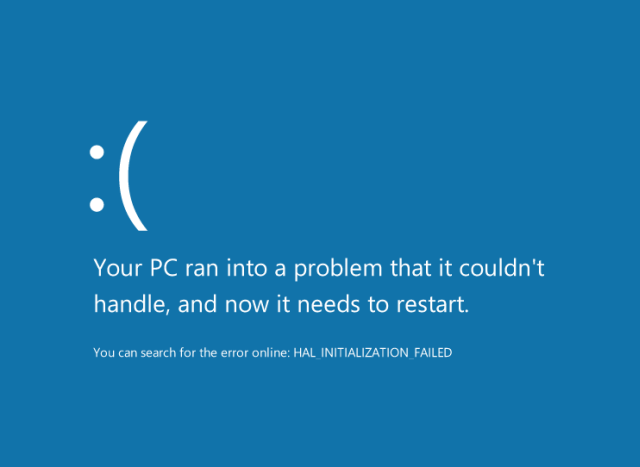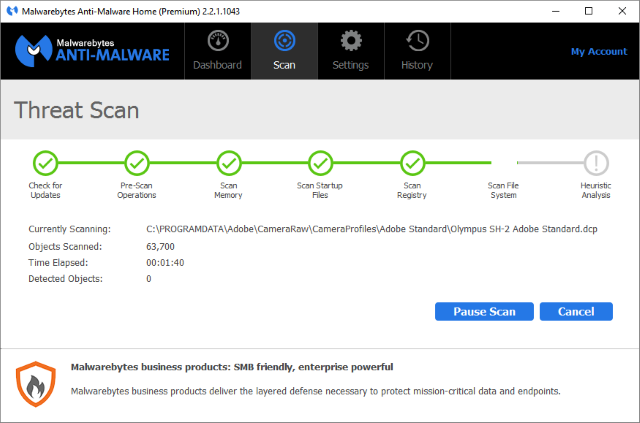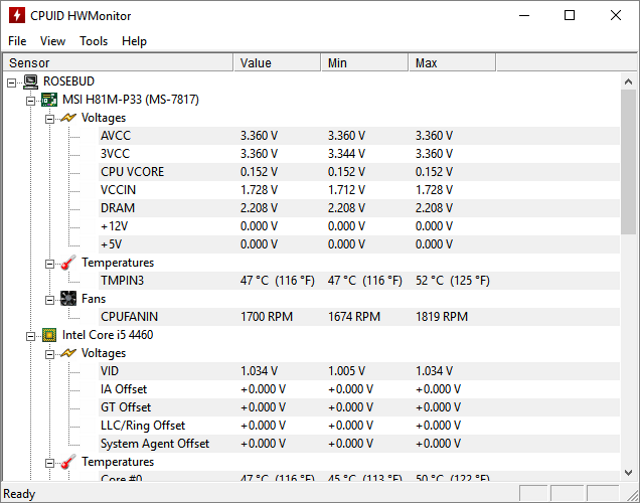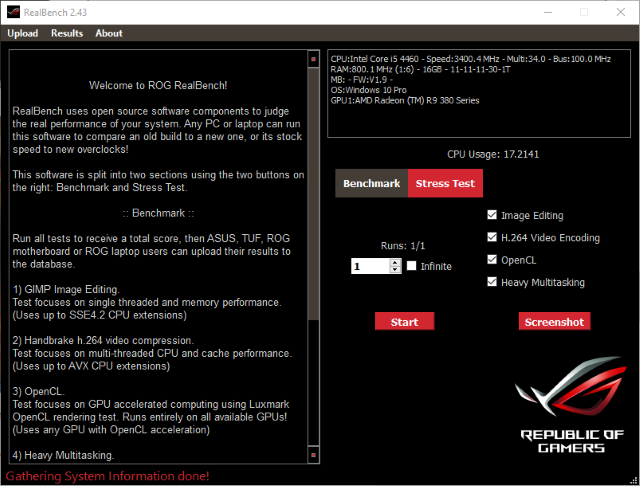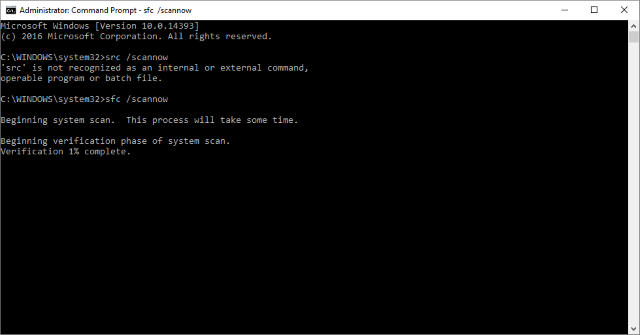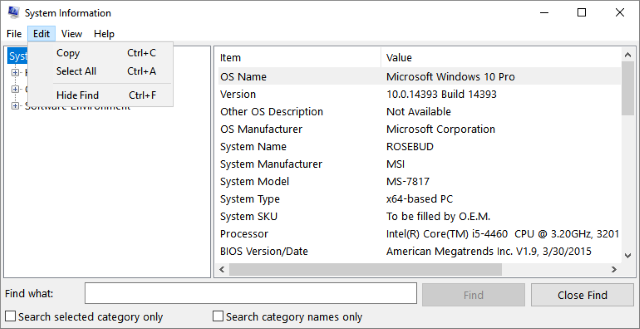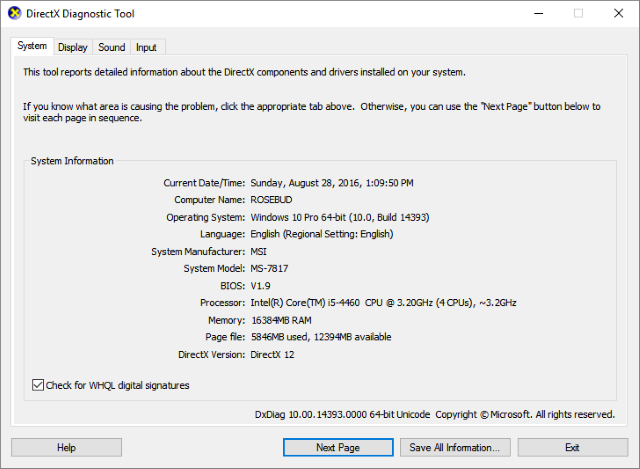Что такое сбой программного обеспечения
Аппаратная или программная проблема – как найти причину?
в Ошибки ПК 13.12.2020 0 194 Просмотров
Компьютерная проблема, вызванная поломкой компонента или неисправностью программы, является очень дорогостоящим событием. Важно, чтобы пользователь мог определить причину проблемы с компьютером, когда она возникает. Это связано с оборудованием? Это проблема с программным обеспечением? Эти вопросы будут рассмотрены более подробно в этой статье.
Для того чтобы пользователь мог отличить аппаратную проблему от программной, необходимо сначала четко понять эти два компонента. Аппаратное обеспечение-это физическая часть компьютерной системы. Это включает в себя монитор компьютера, системный блок, клавиатуру и мышь. Другими словами, это любая часть компьютерной системы, к которой можно физически прикоснуться. Программное обеспечение-это запрограммированная часть системы, например операционная система, драйверы устройств, офисные пакеты, интернет-браузеры и почтовые клиенты.
Таким образом, аппаратная проблема – это явление, вызванное отказом электрического компонента. Как и в случае с другими электрическими устройствами, аппаратная проблема возникает без предварительного уведомления. Аппаратные проблемы требуют замены вышедших из строя деталей или ремонта. Там, где компьютер выполняет критический процесс, такой как Проверка магазина, это потребует дорогостоящей замены. С другой стороны, проблемы с программным обеспечением возникают, когда программы выполняются таким образом, который от них не ожидается. Проблемы с программным обеспечением требуют повторной установки или предоставления определенных требований, которые были намеренно установлены создателями программного обеспечения, например лицензионного ключа.
Признаки того, что ваша проблема связана с оборудованием
* Кажется, что жесткий диск работает более усердно, чем обычно, производя необычный шум. Это может означать, что жесткий диск выходит из строя. Если это не будет немедленно исправлено, данные будут потеряны, когда жесткий диск “выйдет из строя”.
* На мониторе компьютера отображается несогласованный вывод. Дисплей может не иметь цвета, быть пятнистым или неправильно ориентированным. Это указывает на то, что графическая система выходит из строя. Монитор должен быть проверен на наличие повреждений или секция видеодисплея должна быть проверена на наличие ошибок.
* Компьютер, который сам себя отключает. Это будет означать, что материнская плата пытается защитить процессор, если она чувствует, что встроенный вентилятор не производит достаточного охлаждающего эффекта. Вентилятор должен контролироваться на предмет вращения. Программируемые настройки вентилятора должны быть проверены на наличие возможных запланированных спинов.
* Основные устройства ввода: Клавиатура и мышь работают не так, как от них ожидают.
Поскольку эти устройства подвергаются наибольшей степени износа, это может означать, что они перестали работать. Если это не так, то неисправность связана с настройкой порта.
Признаки того, что ваша проблема связана с программным обеспечением
* Программа не запускается. Это указывает на то, что программное обеспечение находится в конфликте с настройками вашей системы. Вы должны пройти через документацию, чтобы убедиться, что все требования выполнены до выполнения программного обеспечения.
* Две аналогичные программы не могут выполнить одну и ту же задачу. Например, вы печатаете документ из двух текстовых процессоров, и один из них выходит из строя, это будет означать, что один из них неисправен. Это потребует проверки совместимости между программным обеспечением и его операционной средой.
* Компьютер, кажется, занимает ненормальное количество времени для запуска не ресурсоемкой программы. Это указывает на то, что существует другая программа или подпрограмма, блокирующая ресурсы. К этому следует отнестись серьезно, так как это может указывать на то, что в системе запущены трояны или вредоносные программы.
Аппаратная или программная проблема
Если вы подозреваете, что ваша система страдает от аппаратных проблем, вы должны предпринять следующие шаги, чтобы исправить это.
* Проверьте, распространяется ли ваша гарантия на ремонт системы.
• Если гарантия на вас не распространяется, вам необходимо обратиться к квалифицированному ремонтному персоналу.
Вы также можете попробовать эти бесплатные инструменты диагностики оборудования.
Любое из предложений, перечисленных выше, гарантированно позаботится об аппаратной проблеме или предложит рабочие альтернативы неисправному оборудованию.
Программные проблемы могут быть двух уровней:
1. Система недоступна (она не может загрузиться).
2. Система доступна.
Если система доступна, то сначала следует выполнить процедуры резервного копирования данных. Например, в Windows 7 для резервного копирования данных используйте утилиту под названием “Мастер переноса файлов и настроек”. Это можно сделать, нажав кнопку: “Пуск / Программы / аксессуары/Системные инструменты”. Данные будут переданы на другое устройство, а затем скопированы в новую систему.
В системе без загрузки вам нужно запустить компьютер с операционными системами, которые работают на Live CD. Эти системы не должны быть установлены в машину для их запуска, они включают Ubuntu Live, Fedora Live, среди других систем Linux. После того, как машина работает на живой системе, пришло время сделать резервную копию важных данных перед форматированием жесткого диска и повторной установкой системы.
Система Windows 7 будет минимально требовать только резервного копирования папки “Мои Документы”. Эта папка содержит файлы, созданные пользователем. Таким образом, это то, что должно быть скопировано на внешнее устройство перед форматированием жесткого диска.
После резервного копирования пользователь должен перейти к повторной установке системы. После завершения вы должны восстановить резервные копии файлов. Программы, которые были стерты, также должны быть повторно установлены или загружены. В тех случаях, когда специалисту не удается устранить проблему с программным обеспечением, повторная установка операционной системы часто является самым надежным способом вернуть систему к нормальной работе.
В заключение следует отметить, что компьютерные системы все чаще проектируются таким образом, что аппаратное и программное обеспечение имеют общий дизайн. Это привело к принципу “совместного проектирования”. Поэтому крайне важно, чтобы технические специалисты шли в ногу с изменениями в технологии, чтобы избежать простоев в бизнесе. Теперь недостаточно иметь возможность устранять неполадки в аппаратном обеспечении, не зная, как устранить неполадки в программном обеспечении. Кроме того, аппаратное обеспечение поставляется с встроенным микропрограммным обеспечением, которое определяет, как аппаратное обеспечение будет относиться к программному обеспечению. В мире, где технологии сближаются, недопустимо игнорировать изменения в несвязанных технологиях. Завтра они повлияют на сферу вашей компетенции.
Почему произошел сбой Windows? Руководство по устранению неполадок
Вы занимались своим делом — просматривали отчеты о расходах или просматривали Интернет — когда случалось худшее
, Ваш компьютер вышел из строя, и вы не знаете, что делать. Путаница типична, когда ваш обычный день прерывается. Тем не менее, нет причин для беспокойства.
Это руководство доступно для скачивания в формате PDF. Скачать Почему Windows Crash? Руководство по устранению неполадок сейчас. Не стесняйтесь копировать и делиться этим со своими друзьями и семьей.
С помощью этого простого руководства вы сможете диагностировать случай сбоя ПК за считанные минуты.
В этой статье: Что такое сбой ПК? | Программный сбой | Аппаратный сбой | Индикаторы сбоя | Наиболее распространенные причины сбоя ПК | Первая авария | Проблема сохраняется | Анализ аппаратных проблем | Анализ проблем с программным обеспечением | Обращение за помощью | Подготовка точных журналов | Форумы технической поддержки
1. ПК падает и ты
В этой статье основное внимание будет уделено непредвиденному сбою компьютера и способам выявления проблемы. Сбои в работе компьютера происходят по разным причинам. Для среднего пользователя ПК
Сбои ПК часто воспринимаются как признаки того, что ПК сломан или поврежден. На самом деле, выключения ПК редко вызывают беспокойство. До тех пор, пока ПК не нанесет немедленного вреда в виде физического повреждения, скачков напряжения или дефекта продукта, ваш ПК не должен подвергаться смертельной опасности.
1.1 Что такое сбой ПК?
Самый простой способ объяснить сбой ПК — это метафора цепочки. В ПК есть два типа цепочек: цепочка аппаратного обеспечения и цепочка программного обеспечения. При первой загрузке ПК активируется цепочка оборудования. BIOS проверяет, какие аппаратные компоненты подключены к материнской плате и питаются от блока питания. Если аппаратный компонент, например жесткий диск, неправильно подключен к материнской плате, вы будете проинформированы о проблеме с помощью сообщения об ошибке.
После завершения цепочки аппаратного обеспечения начинается цепочка программного обеспечения. Первым звеном в цепочке является ОС (Операционная система). Если файлы ОС повреждены каким-либо образом, вы получите сообщение об ошибке на вашем дисплее. После этого загружаются драйверы и элементы автозагрузки. Наконец, типичные программы становятся доступными для использования и цепочка заканчивается.
Сбой ПК вызван разрывом в этой логической цепочке. Конечно, это также может произойти, когда компьютер уже работает. Если какие-либо ссылки будут повреждены, повреждены или отсутствуют, ваш компьютер будет зависать.
1.1.1 Сбой программного обеспечения
Три основные причины сбоя программного обеспечения: Повреждение ОС, сбой программы и сбой драйвера. Из всех трех наиболее распространенным является сбой драйвера. Различные драйверы соединяются с различными аппаратными компонентами и управляют ими.
Повреждение ОС — Ошибка ОС в вашей операционной системе. Этот тип ошибки указывает, что ваши системные файлы повреждены, повреждены или отсутствуют. Файлы ОС могут быть повреждены по двум основным причинам: неисправные сектора дисков или удаленные системные файлы. Неисправные аппаратные секторы возникают, когда физический диск вашего жесткого диска поврежден или изношен. Поврежденный жесткий диск не может правильно читать файлы, которые ваш компьютер считает поврежденными. С другой стороны, проблема может быть связана с отсутствием системных файлов. Некоторые вирусы стремятся удалить системные файлы, которые являются наиболее важными файлами ПК. Если системные файлы в конечном итоге отсутствуют, ОС не может работать, и ваш компьютер выйдет из строя.
Сбои программы — Сбои программы часто связаны с аппаратным сбоем. Программы редко приводят к падению ПК. В случае сбоя программы произойдет сбой самой программы, а не компьютера в целом. Вместо этого сбой программы — это метод устранения более глубоких проблем. Например, если ваш компьютер дает сбой каждый раз, когда вы используете веб-браузеры Chrome, это может быть результатом сбоя ОЗУ. Если ваш компьютер выходит из строя каждый раз, когда вы начинаете играть в компьютерную игру, ваш графический процессор может легко перегружаться и выключать компьютер.
Ошибка водителя — Большинство сбоев ПК не происходит из-за программного или аппаратного сбоя. Драйверы позволяют использовать аппаратные компоненты. Сбои драйверов — это тип программной ошибки, при которой происходит сбой соединения между вашим оборудованием и программным обеспечением. Драйверы могут быть неисправны при установке или со временем повреждаться. Устаревшие драйверы
может привести к сбоям ПК, как и последние версии драйверов.
Исправления драйверов часто выпускаются разработчиками программного обеспечения, когда драйвер работает неправильно или выпущен нестабильно.
1.1.2 Отказ оборудования
В отличие от программного сбоя, аппаратный сбой
не может быть исправлено через твики или загрузки. Если компонент неисправен, он не будет работать. Хотя при разгоне
— метод снижения скорости компонента — может продлить использование компонента, он не исправит компонент. Вероятность сбоя аппаратного компонента на вашем компьютере довольно низкая.
Материнская плата — Материнская плата обеспечивает связь между различными аппаратными компонентами. Все, начиная от ваших флешек и заканчивая жестким или твердотельным накопителем, подключается через материнскую плату. Поврежденная (неисправный конденсатор, неисправные входы, короткозамкнутая плата и т. Д.) Материнская плата приведет к частым сбоям и отключениям. Скачки напряжения могут сжечь материнскую плату. Неисправные слоты, такие как слоты PCI или RAM, также могут привести к проблемам. Проблемы с материнской платой сложны, но редко являются причиной частых сбоев ПК.
CPU (центральный процессор) / GPU (графический процессор) — Большинство сбоев ПК, вызванных аппаратными проблемами, в некоторой степени затрагивают процессор или графический процессор. Любые проблемы от имени этих двух аппаратных компонентов приведут к частым отключениям. Процессор выполняет большинство задач обработки, таких как многозадачность или рендеринг видео. Графический процессор обрабатывает компьютерную графику. Перегрев является главной проблемой этих двух компонентов. Процессоры или графические процессоры автоматически отключаются, когда они достигают определенного температурного порога для защиты.
Блок питания (блок питания) — Блок питания обеспечивает электроэнергию, необходимую для работы ваших компонентов. Низкокачественный блок питания может испортить ПК с частыми скачками напряжения. Неправильное напряжение, скачки напряжения, скачки напряжения и т. П. Могут серьезно повредить все компоненты ПК. Большинство готовых и заводских ПК поставляются с дешевыми блоками питания
и также плохо проветриваются. Все эти факторы могут привести к сбоям.
1.2 Индикаторы сбоя
Индикаторы сбоя имеют жизненно важное значение для устранения неполадок, и внимательный наблюдатель немедленно их обнаружит. Эти индикаторы действуют как информация, которую вы можете использовать для устранения неполадок. Индикаторы аварии не подразумевают конкретных проблем сами по себе. Тем не менее, они помогают оценить серьезность вашей проблемы.
Звук Заикания — Заикание звука — верный признак того, что ваш компьютер неизбежно зависнет или перестанет отвечать на запросы. Это может звучать как жужжание или значительное замедление звука. Звук заикания может быть проблемой со звуком или может быть связан с другой проблемной деталью.
BSOD — BSOD (синий экран смерти) является заметным признаком сбоя ПК. Для сравнения, BSOD является наиболее полезным
из доступных сбоев ПК вы могли бы иметь. BSOD часто предоставляют пользователям код ошибки или сообщение об ошибке, которое направит вас к возможному решению. Затем компьютер перезагружается.
Экран выключается — Иногда ПК не выключается полностью во время сбоя. Вместо этого компьютер продолжит работу, пока экран отключится. Отключение экрана — это обычно ошибка с графическим процессором. Это не означает, что графический процессор неисправен или неисправен, но графический процессор не может поддерживать связь с материнской платой. Это может означать, что драйверы графического процессора установлены неправильно, повреждены или требуют отката
, Это предполагает, конечно, что ваш экран правильно подключен и ваши соединительные кабели в рабочем состоянии.
Не отвечает ПК — Не отвечающий ПК часто является первым признаком сбоя ПК. Однако существует несколько версий неотзывчивого ПК. Некоторые могут считать, что мышь по-прежнему не отвечает, в то время как другие могут испытывать полное отсутствие реакции — как аудио, так и визуальной — со своего ПК. В любом случае не отвечающие компьютеры являются определенными индикаторами того, что произошел сбой.
1.3 Наиболее распространенные причины сбоя ПК
Сбои компьютеров по многим распространенным причинам, при должном терпении и ноу-хау, эти типы сбоев легко исправить.
перегревание — Перегрев, пожалуй, самая распространенная проблема. Перегрев происходит, когда: компоненты ПК находятся под большой нагрузкой, в корпусе вашего компьютера плохая циркуляция воздуха, вентиляторы ПК не работают, и в ПК скопилось слишком много пыли. Охлаждение ПК — это простой процесс, но он требует открытия корпуса и очистки компонентов.
Отказ ОС — Файлы ОС по тем или иным причинам могут быть повреждены или отсутствуют. Это может быть связано с вирусом, вредоносным ПО, шпионским ПО и т. Д. Это также может быть связано с простым неправильным обращением с важными файлами от имени пользователя.
Ошибка водителя — Сбой драйвера происходит, когда драйвер не работает с оборудованием вашего компьютера или с другими установленными драйверами. Это происходит по нескольким причинам: драйвер неисправен и требует оперативного исправления, был неправильно установлен, несовместим с вашей версией Windows и т. Д. Откат драйверов является обычным делом для специалистов по ПК, и Windows даже включает эту функцию в сама ОС.
2. Отличный способ устранения неполадок
Акт устранения неполадок лучше всего проводить по уровням срочности, а не по конкретным вопросам. Некоторые сбои легко исправимы, в то время как другие требуют часов устранения неполадок. Аналогично, некоторые могут происходить ежемесячно, в то время как другие происходят ежедневно.
Следуйте каждому разделу, чтобы убедиться, что вы действуете в соответствии с серьезностью проблемы. Это общая процедура устранения неполадок. Если один шаг не работает, переходите к следующему.
2.1 Первая авария
Перезагрузите компьютер — Серьезно, перезагрузите компьютер
, Если произошел сбой, и ваш компьютер не перезагружается автоматически, нажмите и удерживайте кнопку питания вашего компьютера, чтобы выключить компьютер. Затем снова включите компьютер. Произойдет одно из двух событий; Либо ПК работает нормально, и сбой был простой ошибкой в логической цепочке команд, либо ПК снова дает сбой.
Проверьте подключение питания — Если компонент ПК не получает питания или не получает достаточно энергии, он выключится. Перед поиском неисправностей компонентов убедитесь, что ваши компоненты правильно подключены к источнику питания. Подключения питания перечислены отдельно от других, потому что легко забыть, что компоненты требуют как подключения к материнской плате, так и подключения к блоку питания.
Проверьте входные кабели / внутренние соединения — Убедитесь, что ваши входные кабели находятся в рабочем состоянии. Это включает в себя все соединения вне корпуса, такие как кабели VGA и HDMI, а также внутренние кабели, такие как кабели SATA. Также убедитесь, что компоненты ПК установлены правильно. Это включает в себя GPU (слот PCI) и RAM (слот RAM).
2.2 Проблема сохраняется
WhoCrashed — Загрузите WhoCrashed, ценный инструмент для диагностики сбоев Windows. Программа работает, посмотрев на вашу папку minidump. Мини-дамп — это небольшой файл, содержащий информацию, созданную BSOD. WhoCrashed просматривает файлы мини-дампов и предоставляет причину, по которой произошел сбой. После открытия нажмите анализировать Кнопка и читать результаты. WhoCrashed не будет работать для всех сбоев.
Антивирус, Антивирус, Антишпион — Запуск одного антивирусного программного обеспечения не подойдет. Я бы порекомендовал использовать три отдельные программы, чтобы убедиться, что ваши частые сбои не основаны на вредоносном ПО. Скачайте и запустите эти три программы по порядку:
Запускайте полное сканирование с каждым (RKill не имеет настроек сканирования). Затем загрузите и запустите CCleaner. Продолжайте делать это, пока все результаты не вернутся чистыми. Убедитесь, что у вас чистый компьютер — это первый шаг к ограничению посторонних переменных.
Отключить несущественные программы запуска — Чтобы продолжить минимизацию посторонних переменных, отключите все ненужные элементы автозагрузки. Диспетчер задач Windows предоставляет простой и удобный интерфейс для управления элементами автозагрузки. Чтобы получить доступ к меню запуска, щелкните правой кнопкой мыши на панели задач и выберите Диспетчер задач. Нажми на Запускать вкладку и начать отключение элементов, дважды щелкнув их. На вкладке автозагрузки не отображаются важные элементы автозагрузки, поэтому не стесняйтесь отключать их все. Такие программы, как CCleaner, также имеют функцию запуска для настройки запуска программ. Для глубокого анализа программ запуска, официальный инструмент Microsoft Autoruns предоставляет пользователям больший доступ к запущенным приложениям на ПК.
2.3 Устранение неисправностей
До сих пор мы имели дело с общими проблемами сбоя ПК, связанными с общими проблемами и ошибками. Если проблемы сохраняются, это больше не связано с общими проблемами с ПК.
2.3.1 Анализ аппаратных проблем
Устранение перегрева — Перегрев легко диагностировать. Если ваш компьютер перегревается, примите меры для его охлаждения
HWMonitor — впечатляющее, точное программное обеспечение, которое отслеживает показания напряжения и температуры компонентов вашего компьютера. Если какой-либо из компонентов вашего компьютера находится на холостом ходу при температуре выше 80–90 ° C — не при интенсивной работе — примите меры для его охлаждения. Основной причиной перегрева является накопление пыли, что также может сделать вентиляторы непригодными для использования и привести к еще большему количеству аварий.
GPU Stress Test — Лучший способ проверить, вызывает ли ваш графический процессор сбой ПК, — это провести его стресс-тестирование.
, Стресс-тестирование создаст большую нагрузку на ваш графический процессор, заставляя его работать тяжелее, чем обычно. Если ваш компьютер выключается во время игры, рекомендуется проверить стабильность графического процессора.
Furmark или Unigine: Valley — отличные программы для стресс-тестирования. Во время теста убедитесь, что ваш компьютер не перегревается. Если ваш компьютер выключается из-за этих тестов, и ваш графический процессор не разогнан, проблема может быть в графическом процессоре. Если это так, либо не работайте на вашем GPU, либо обновите / откатите драйверы.
Стресс-тест процессора — Стресс-тесты процессора похожи на стресс-тесты GPU. Стресс-тесты процессора тестируют многозадачность (помимо прочего), а не графические способности. Если выключения происходят при использовании нескольких программ или при рендеринге файлов, возможно, проблема в вашем процессоре.
Prime95 или RealBench проведут стресс-тестирование вашего процессора. Стресс-тесты ЦП отличаются от стресс-тестов GPU тем, что тесты ЦП часто выполняются дольше. Тщательный стресс-тест процессора займет несколько часов.
ОЗУ стресс-тест — ОЗУ стресс-тестов, проверка ошибок памяти. Ошибки ОЗУ приведут к частым отключениям, если не заменить всю карту памяти. Windows Memory Diagnostic (WMD) — это программа для Windows, которая проверяет ошибки, связанные с вашей оперативной памятью.
Откройте меню «Пуск», введите Диаграмма памяти Windows, и нажмите на Диагностика памяти Windows инструмент для запуска ОМУ. WMD сама проверит ошибки памяти, и для запуска требуется только перезагрузка. Memtest — лучший тест памяти, чем WMD, но для загрузки требуется внешний USB-накопитель. Вы также должны изменить порядок загрузки BIOS, чтобы запустить Memtest.
Проверка ошибок диска — Жесткие диски, на которых хранятся ваши ОС и программы, со временем изнашиваются. Они также могут быть неисправны. Ошибки дисковода могут привести к частым отключениям, особенно если отключение происходит без особой причины.
Чтобы проверить диск на наличие ошибок, найдите его (помеченный как диск C: или аналогичный). Щелкните правой кнопкой мыши диск, выберите свойства, нажмите на инструменты вкладку и нажмите на Проверьте под Проверка ошибок категория. Ваш компьютер перезагрузится. Если при сканировании возникают какие-либо ошибки, ваши сбои могут быть вызваны вашим жестким диском.
2.3.2 Анализ проблем с программным обеспечением
Устранение неполадок ОС — Если ваш компьютер перестает запускаться или выходит из строя, несмотря на то, что находится в режиме ожидания, возможно, что-то не так с самой вашей ОС. Для предотвращения или восстановления поврежденных файлов ОС
Windows поставляется с системой проверки файлов. Команда проверки системных файлов заставит Windows проверять, восстанавливать и заменять поврежденные системные файлы. Откройте меню «Пуск» и введите CMD. Щелкните правой кнопкой мыши на cmd.exe программа как выбрать Запустить от имени администратора. В окне командной строки с повышенными правами введите SFC / SCANNOW и пусть программа запустится. Он будет сканировать и восстанавливать все поврежденные системные файлы.
Если ваш компьютер вообще не загружается, создайте диск восстановления системы или USB
переустановить Windows. К счастью, при установке Windows часто создается резервная версия Windows с именем Windows.old. Эта резервная версия сохранит документы и программы в вашей предыдущей копии Windows.
Устранение неполадок с драйверами — Прежде чем откатывать драйверы, проверьте WhoCrashed, чтобы увидеть, приносит ли ваше сканирование минидампа какие-либо результаты. Вы можете проверить отдельных водителей, открыв меню «Пуск» и набрав Диспетчер устройств. Выберите Диспетчер устройств. Здесь вы можете найти все драйверы, установленные на вашем компьютере. Дважды щелкните категорию и щелкните правой кнопкой мыши Устройство. Выбрать свойства а потом Драйверы проверить, какой драйвер установлен для какого устройства. В том же окне есть два конкретных варианта, на которые следует обратить внимание: Обновить драйвер а также Откат драйвера. Обновление драйвера будет сканировать ваш компьютер и Интернет на наличие обновлений драйверов, хотя эта функция редко эффективна. Вместо этого введите название продукта с добавленным водители тег для поиска новых драйверов. Если у вас установлены последние версии драйверов, попробуйте установить более старую версию драйвера. Эта опция должна присутствовать на сайте драйвера.
2.4 Обращение за помощью
Практически невозможно решить все сбои ПК одним ресурсом. Конкретная конфигурация каждого ПК отличается. Даже если внутренние компоненты ПК, в случае предварительно собранных ПК, одинаковы, возможные комбинации программных драйверов и программ неизмеримы. Вот почему вы всегда должны обращаться за помощью при решении проблем с ПК.
Для достижения наилучших результатов вы должны следовать определенному протоколу, которому вы должны следовать при обращении за советом на форум технической поддержки. Этот протокол позволит даже самому обычному пользователю ПК быстро и эффективно ответить на вопросы по устранению неполадок.
Используйте свои пять чувств — Процесс поиска и устранения неисправностей ПК довольно технический и часто состоит из жаргона, связанного с частями ПК, драйверами, конфигурациями сети и так далее. Однако самая простая форма устранения неполадок не требует технических знаний. Простое описание того, что происходит, когда компьютер выключается, предоставляет важную информацию для устранения ошибок.
Например, делает ли ПК какие-либо внезапные шумы перед выключением. Есть ли какой-то конкретный элемент, программа или поведение, то есть триггер, который вызывает сбой? Экран замерзает, прежде чем погаснет? Стремятся ли фанаты в ПК? Эти основные процессы могут сузить поиск и устранение неисправностей технического специалиста ПК до определенного списка возможностей. Обращаясь за помощью, будьте как можно более конкретны и используйте свои пять чувств, чтобы получить точное представление о ситуации, прежде чем просить о помощи.
2.4.1 Подготовка точных журналов
Иногда необходимы точные журналы, чтобы подробно описать, что происходит с вашим аппаратным и программным обеспечением. Системные журналы — это технические отчеты о состоянии программного и аппаратного обеспечения вашего компьютера. Специалисты по ПК используют эти журналы для анализа ошибок и проблем в системе.
Журнал системной информации — В меню «Пуск» введите системная информация и нажмите Системная информация программа. Эта программа позволяет пользователям проверять системную информацию о скрытых аспектах, таких как версия BIOS и последовательные порты, а также копировать информацию. Нажмите на подкатегорию, затем редактировать, затем Выбрать все, вернуться к редактировать и наконец копия. Это скопирует весь контент на странице, которую вы просматриваете. При запуске запроса на форуме скопируйте и вставьте первую страницу окна «Информация о системе», чтобы дать другим представление о типе ПК, который вы используете.
DirectX Диагностический инструмент — Диагностический инструмент DirectX также предоставляет журнал с системной информацией и в большей степени ориентирован на информацию о звуке и видеокарте. Чтобы проверить эту информацию, откройте меню «Пуск» и введите DXDIAG. Выбрать dxdiag.exe и вы должны увидеть свой DirectX Диагностический инструмент (DDT). Нажмите на Сохранить всю информацию сохранить копию анализа ДДТ на рабочий стол. Этот журнал содержит полный список большинства драйверов, периферийных устройств, контроллеров, декодеров и многого другого, имеющихся на вашем компьютере.
HWMonitor Log — HWMonitor предоставляет отличный журнал, который записывает показания напряжения и температуры, а также многие другие показания и информацию о системе. Вы можете получить доступ к этому журналу, открыв HWMonitor, нажав файл, а потом Сохранить данные мониторинга.
2.4.2 Форумы технической поддержки
Выходы для допроса — Вы можете обратиться за помощью по устранению неполадок на различных форумах технической поддержки онлайн.
, Вот еще несколько примечательных примеров: TomsHardware, HowToGeek, SuperUser, SevenForums (для Windows 7) и TenForums (для Windows 10) Менее популярными, не менее эффективными форумами являются Reddit / r / techsupport subreddit и собственный форум сообщества Microsoft.
Эти ресурсы эффективны, потому что они просты в использовании, а помощь часто занимает всего несколько дней (если не часов). У них также есть обширная библиотека вопросов, которые чаще всего похожи на ваши. Если на вопрос дан ответ, он, скорее всего, будет помечен или помечен как решаемая. Это обычное явление для устранения неполадок с ПК, поэтому поиск решения проблемы с добавленным решенным тегом приведет к лучшим результатам.
Желаем вам безопасного полета с Windows
Сбои ПК — это редко полные сбои; ПК состоят из компонентов, и одна неисправная или неисправная часть не означает, что вы полностью потеряны. Можно предположить все, от хакеров до вирусов. К счастью, большинство сбоев в работе ПК — это просто результат неработающих драйверов. Редко они гарантируют фактические замены части.
Тем не менее, частые отключения могут быть страшными. Можно подумать, что их личная или профессиональная работа может оказаться под угрозой. Хуже того, частые отключения могут привести к выводу из строя ценного ресурса ПК. Не бойся больше! С помощью этих ресурсов вы сможете устранять неполадки, решать и задавать вопросы, связанные с отключением ПК, с лучшими из них.
Вы страдаете от частых отключений? Помогла ли эта статья? Если нет, в чем проблема? Дайте нам знать в комментариях ниже?